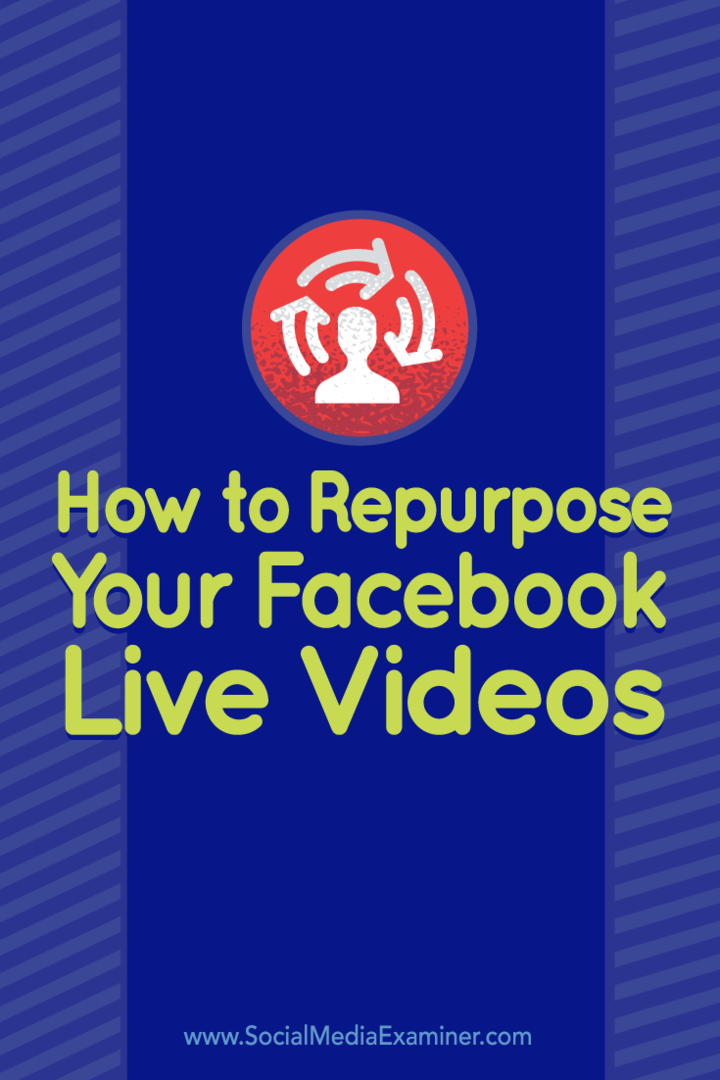Slik gjenoppretter du Facebook-livevideoene dine: Social Media Examiner
Facebook Live Facebook Video Facebook / / September 26, 2020
 Bruker du Facebook Live?
Bruker du Facebook Live?
Ønsker du mer kjørelengde ut av sendingene dine?
Å gjenbruke Facebook Live-videoen din kan bidra til å forbedre din innvirkning og synlighet.
I denne artikkelen vil du oppdage hvordan du laster ned og bruker Facebook Live-videoer på andre sosiale medier.
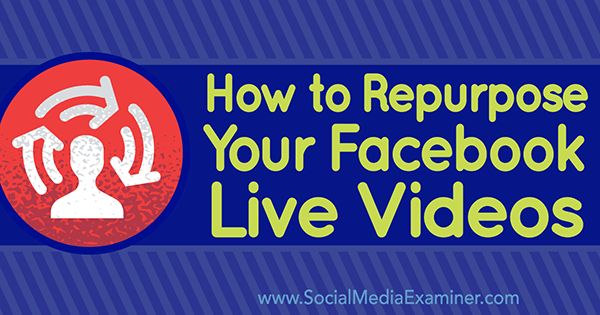
Lytt til denne artikkelen:
Hvor du skal abonnere: Apple Podcast | Google Podcasts | Spotify | RSS
Bla til slutten av artikkelen for lenker til viktige ressurser som er nevnt i denne episoden.
# 1: Last ned fra din Facebook-profil
Facebook Live lar deg kringkaste en live-stream-video fra telefonen. Hvis du har live-streamet en flott video du vil beholde, følger du disse trinnene for å laste ned videofilen fra Facebook:
Først, logg inn på Facebook.com og gå til profilen din. Neste, finn fanen Videoer under profilens forsidebilde (nederst på bildet eller i rullegardinmenyen Mer).
Nå, klikk på Videoer for å se en liste over videoer du har lagt ut i profilen din.
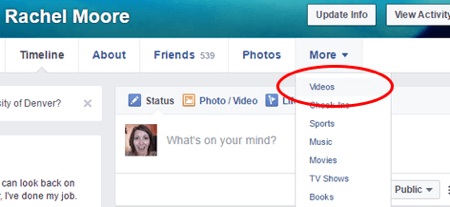
Neste, klikk på miniatyrbildet av Facebook Live-videoen. Etter at videoen er åpnet, klikk på Alternativer (nederst i videoen) for å avsløre menyen for å laste den ned.
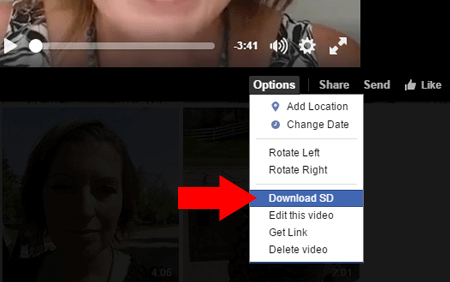
Med en gang du klikk på alternativet Last ned, vil den frittstående videoen din åpnes. Høyreklikk på videoen og velg Lagre video som for å lagre videoen som en MP4-fil på datamaskinen din.
# 2: Last ned fra Facebook-siden din
Hvis din Facebook-side er livlig, trinnene nedenfor er den beste ruten for å laste ned Facebook Live-videoen din fra siden din. Merk: Du må være en autorisert manager på siden for å få tilgang til alternativene nedenfor. La oss komme i gang!
Når du har fullført en Facebook Live-video fra siden din, har du noen få optimaliseringsalternativer for å øke rekkevidden og formålet med innlegget ditt. (Alternativene nedenfor er for tiden bare tilgjengelige for Facebook Live-videoer streamet fra en Facebook-side.)
Først, logg inn på Facebook-siden du brukte til Facebook Live-innlegget ditt. Neste, Klikk på Publiseringsverktøy kategorien langs toppen.

I venstre kolonne med faner, klikk på Videoer for å se en liste over sidene du har lagt ut videoer. Finn og klikk på Facebook Live-videoen du ønsker å laste ned.
Se etter popup-vinduet Videodetaljer. Nederst ser du innlegg relatert til videoen din. Klikk på innleggslinken for å avdekke ekstra optimaliserings- og nedlastingsalternativer for videoen din.
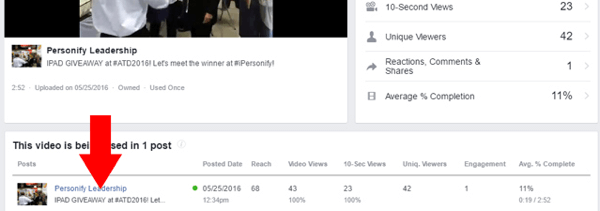
Nederst til høyre i popup-vinduet Postdetaljer finner du og klikk på knappen Rediger innlegg.
For å optimalisere Facebook Live-videoen din fra fanen Grunnleggende, legge til titler, koder og egendefinerte miniatyrbilder. Fra kategorien Avansert kan du også velg å tillate eller forhindre at videoen din blir innebygd på et eksternt nettsted.
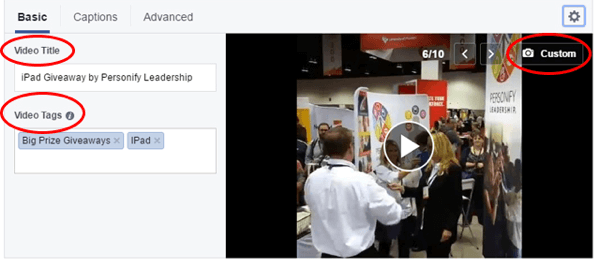
I tillegg kan du last opp en lukket tekstfil til videoen din for tilgang av hørselshemmede.
Få YouTube Marketing Marketing - Online!

Vil du forbedre ditt engasjement og salg med YouTube? Bli med på den største og beste samlingen av YouTube-markedsføringseksperter når de deler sine velprøvde strategier. Du vil få trinn-for-trinn live instruksjon fokusert på YouTube-strategi, videooppretting og YouTube-annonser. Bli YouTube-markedsføringshelten for din bedrift og kunder når du implementerer strategier som gir dokumenterte resultater. Dette er et direkte online treningsarrangement fra vennene dine på Social Media Examiner.
KLIKK HER FOR DETALJER - SALG SLUTTER 22. SEPTEMBER!Deretter ser du etter tannhjulikonet øverst til høyre på videoens bilde. Klikk på tannhjulikonet og velg hvilken versjon du vil laste ned.
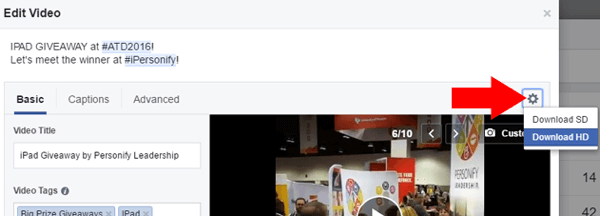
Hvis du nettopp har gått live fra siden din den siste dagen eller to, er det en litt raskere måte å finne nedlastingsalternativet på. Denne korte videoen viser deg hvordan du raskt last ned den nyeste livevideoen din.
# 3: Bruk dine Facebook Live-videoer på nytt
Showet stopper ikke når du klikker Fullfør og legg ut i Facebook direktesending. Mens videoinnlegget ditt kan nå vidt og bredt på Facebook, kan du skyve det nå enda lenger etter at videoen er pakket inn.
Last opp livevideoen din til YouTube eller Vimeo
Når du har lastet ned Facebook Live-videoen din, kan du last opp videoen din til andre nettsteder eller kanaler for videohotell for å nå et bredere publikum. Hvis du laster den opp til YouTube, kan du til og med bruk YouTubes enkle videoredigeringsverktøy for å trimme videoen din til øyeblikket (e) du vil beholde og dele. Ikke glem å bruke YouTubes funksjoner til legg til et vannmerke, handlingskort, beskrivelse og koder.
Del din livevideo med abonnenter på nyhetsbrev
Hvis e-post nyhetsbrevet ditt kan bruke et skudd i armen, kan du legge til Facebook Live-videoen din i ditt neste nummer.
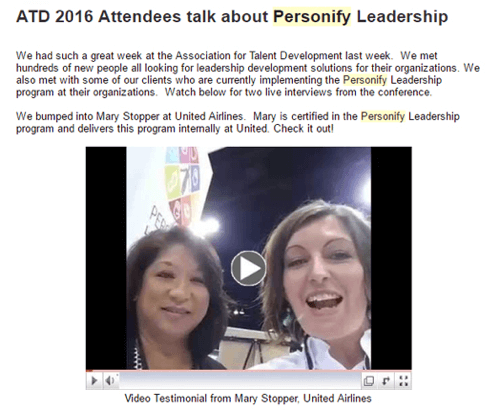
Personify Leadership skjøt partnerintervjuer på en internasjonal konferanse og brukte senere Facebook Live-videoene til å informere abonnenter på nyhetsbrev. Selskapet var i stand til å øke troverdigheten ved å markere deres viktigste partnerskap.
Bygg inn din livevideo på nettstedet ditt eller i bloggen
For å se alternativene for å legge inn, redigere og til og med planlegge en utløpsdato for din Facebook Live-video, gå tilbake popup-vinduet Innleggsdetaljer og klikk kategorien Innlegg.
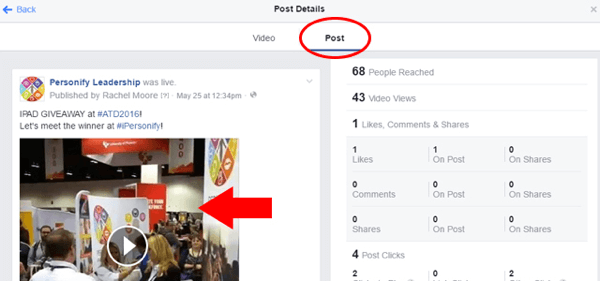
Etter å ha klikket på fanen Innlegg, klikk på bildet av videoen for å få tilgang til videoalternativer (inkludert nedlasting av videofilen).
Da vil du klikk på Alternativer slik at du kan se alternativene for videoinnlegget ditt. Du kan klikk på Bygg inn for å kopiere koden for å legge til en iFrame av videoen på nettstedet eller bloggen din.
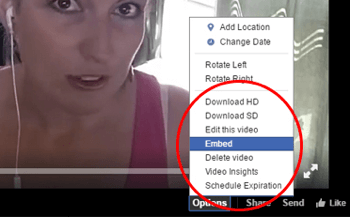
Gi livevideoen din til utvalgte gjester og partnere
Hvis du samarbeider med andre personer, merkevarer eller organisasjoner for Facebook Live-innholdet ditt, kan du bruke deres sosiale medier og digitale innflytelse for å strekke videoens innvirkning ytterligere.
Et godt eksempel på et merke som samarbeider med andre for å utvide rekkevidden til Facebook Live er HarperCollins Publishers. De skyter salgsfremmende Facebook Live-videoer med forfattere og tillater seere å stille spørsmål i sanntid før boksignering av hendelser i bokhandler.
Når innlegget er live, deles videoene og vert på HarperCollins ’domene, samt forfatternes nettsteder for å fange flere øyne. Denne tilnærmingen har ført til høyere deltakelse på personlige arrangementer.
Ved å koble rekkevidden til Facebook Live med eksisterende nettstedstrafikk og besøk, kan virksomheten din få enda mer ut av din live-streaming videoer.
Konklusjon
Facebook Live-videoer tilbyr gode muligheter for repurposing som du raskt kan koble til andre markedsføringskanaler på sosiale medier. Livevideoer er klare og venter på å utvide rekkevidden din og øke publikum enda mer.
Hva tror du? Hvordan endrer du Facebook Live-videoene dine for å gjøre mer for deg? Del de forskjellige måtene du har brukt og gjenbrukt dine Facebook Live-sendinger i kommentarene nedenfor!